作为上班族,总有一些忙里忙外的,跑前跑后,有些职员忙的昏天黑地的,难免会出现电脑没有关机就下班的情况,于是乎,在第二天被上级领导请去做思想工作了,那么为了避免这种=悲剧再次上演,小编就跟大家推荐给电脑设置win7定时关机的操作,如何设置?且看下文分解。
有不少的游戏的玩家想着在晚上来自动下载游戏软件,但是要比较长的时间,就不可能一直在等着,当下载完成时电脑还得一直开着,很不低碳,那么怎么办呢?没错,设置win7定时关机,怎么设置?下面,小编就来教大家设置电脑win7定时关机的操作方法。
win7定时关机怎么设置
在桌面的空白处点击右键,选择“新建”,选择:快捷方式。
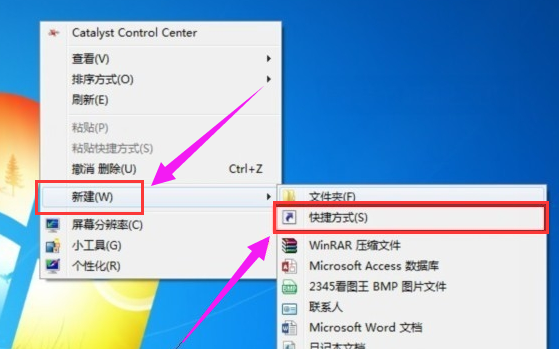
系统关机图-1
点击“快捷方式”后:输入【at 18:00 shutdown -s】在对像位置。(注:里面的18:00就是18点关闭电脑。以后也是到这个时间也会自动关机的。)

定时关机图-2
输入快键方式的名称

系统关机图-3
教您技嘉电脑重装win7
win7电脑如何技嘉系统呢?随着数字化的发展,电脑市场的繁荣,出现了各种各样的电脑品牌.大家都知道在使用U盘装系统时不同的电脑品牌进入设置U盘启动的方法不同.今天,我就给大家分享一下技嘉电脑重装win7系统的方法
确后以后。会在显示一个【关机】的快捷方式。如果要定时18:00关机就双击一下【关机】

系统关机图-4
双击关机会出现一个小框,闪一下就会自动关闭的。

定时关机图-5
到关机的前一分钟会出来一个提示

系统关机图-6
其实关机的设置方法差不多。就是第二步的时候输入的命令不一样。输入:【shutdown -a】后面的就和设置关机是一样的。

定时关机图-7
关于设置电脑win7定时关机的方法,小编就给大家吹到这了。
以上就是电脑技术教程《小编教你怎么设置电脑win7定时关机》的全部内容,由下载火资源网整理发布,关注我们每日分享Win12、win11、win10、win7、Win XP等系统使用技巧!图解移动硬盘重装win7
硬盘系统呢?重装系统的方法有很多,什么U盘安装,一键重装,光盘安装,移动win7安装等等,其中移动硬盘重装系统的方法就是比较特殊的一种了.接下来,我就带大家了解一下移动硬盘装win7系统的方法






